Spotify: Kako pogledati povijest slušanja

Obavezno pratite korake kako biste vidjeli povijest slušanja na Spotify za web igrač, Android i Windows aplikaciju.
Zahvaljujući aktivnosti slušanja na Spotifyu, možete vidjeti što vaši prijatelji slušaju. To je jedan od načina otkrivanja nove glazbe za koju niste znali i koju možete dodati na svoju playlistu. Međutim, nisu svi ugodni s time da drugi znaju što slušaju. Kako biste zadržali svoje preferencije slušanja privatnima, morate isključiti aktivnost slušanja na Spotifyu kako biste zaštitili svoju privatnost. Nastavite čitati kako biste saznali kako isključiti ovu značajku na vašem Android uređaju i Windows 11 računalu.
Sadržaj
Kako isključiti aktivnost slušanja na Spotifyu za Windows aplikaciju
Mnogi korisnici vole slušati glazbu dok rade, ali ne žele dijeliti ono što slušaju sa svojim pratiteljima. Da biste isključili aktivnost slušanja za Spotify na vašem Windows računalu, morat ćete koristiti Windows aplikaciju, jer opcije koje trebate pristupiti nisu dostupne ako pristupate Spotifyu putem svog omiljenog preglednika. Kada otvorite Spotify, kliknite na svoju profilnu sliku i idite na Postavke.
Jednom u postavkama, pomaknite se prema dolje do Social sekcije i isključite opciju Podijeli svoju aktivnost slušanja na Spotifyu.
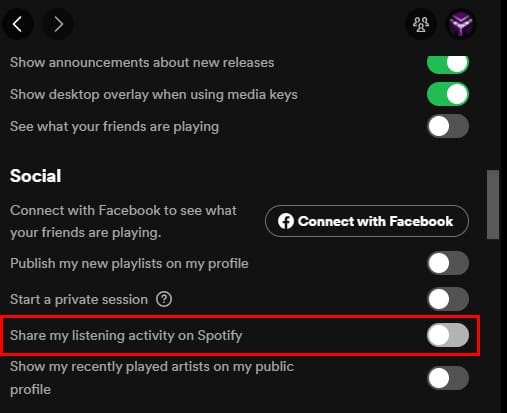
U ovom području također ćete vidjeti opciju Pokreni Privatnu Sesiju odmah iznad opcije Podijeli svoju aktivnost slušanja na Spotifyu. Ako je to jedina slušna sesija koju želite zadržati privatnom, pokretanje privatne sesije je izvrsna alternativa. Drugi način za pokretanje privatne sesije je klikom na svoju profilnu sliku i odabirom opcije Privatna Sesija.
Zapamtite da kada pokrenete Privatnu Sesiju, Spotify neće moći preporučiti pjesme koje bi vam se mogle svidjeti jer ova značajka skriva vaše glazbene preferencije od algoritama. To je poput korištenja Inkognito Moda u Chromeu, ali za Spotify. Kada isključite Aktivnost prijatelja (koraci za to su u odjeljku ispod), vaši prijatelji neće znati što slušate, ali Spotify će zabilježiti što volite slušati.
Kako isključiti aktivnost prijatelja na Spotifyu
Opcija Aktivnosti prijatelja je odličan način dijeljenja onoga što slušate s prijateljima, ali ponekad želite malo vremena za sebe. To možete učiniti isključivanjem ove značajke klikom na tri točke u gornjem lijevom kutu i odabirom opcije Pogledaj. Opcija Aktivnost prijatelja će biti posljednja na popisu.

Pobrinite se da nema kvačice pored Aktivnosti prijatelja. Opcija Vidite što igraju vaši prijatelji također je pogođena kada isključite ili uključite ovu značajku. Ako je uz Aktivnost prijatelja označena kvačica, ova druga opcija je uključena, i obrnuto.
Dodatni savjeti za zadržavanje Spotify računa privatnim
Ostale značajke koje možete isključiti kako biste dodali dodatni sloj privatnosti uključuju Objavi moje nove playlistu na mom profilu i Pokaži moje nedavno slušane izvođače na mom javnom profilu. Obje opcije možete pronaći u Social sekciji postavki Spotifya. Ako želite zadržati samo jednu ili nekoliko playlisti za sebe, možete desnim klikom na playlistu odabrati opciju Napravi privatnom. Promjene će se primijeniti odmah. Privatne playliste možete napraviti samo za one koje ste kreirali. Opcija nije dostupna za playliste koje je napravio Spotify.
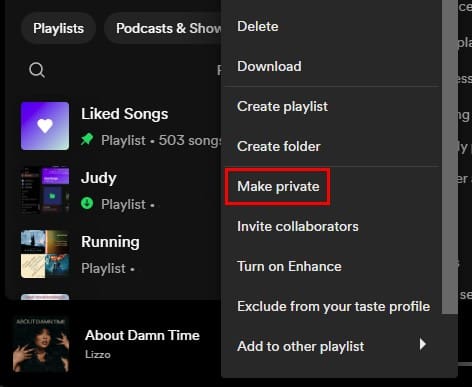
Kako isključiti aktivnost slušanja na Spotifyu na Androidu
Isključivanje opcije Aktivnosti slušanja na vašem Android uređaju također je moguće, ali ako vaš Android uređaj nije postavljen kao glavni uređaj za slušanje, Social sekcija u postavkama neće biti dostupna.
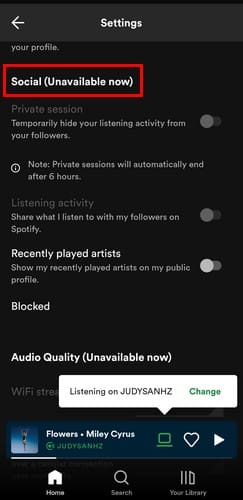
U Social sekciji ćete pronaći opciju Aktivnosti slušanja koju želite isključiti. Možete svoj Android uređaj postaviti kao glavni uređaj za slušanje tako da dodirnete opciju Trenutni uređaj, koja izgleda kao mali zvučnik. Odaberite opciju Taj uređaj, a sve opcije u Social sekciji sada će biti dostupne.
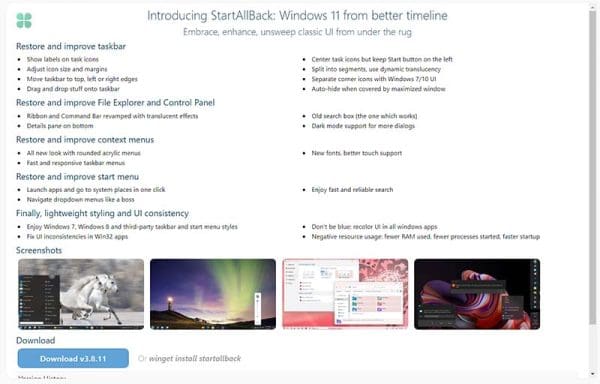
Kada možete pristupiti opcijama u Social sekciji, dodirnite ikonu zupčanika u gornjem desnom kutu da biste otvorili Postavke. Pomaknite se prema dolje i isključite opcije Podijeli što slušam sa svojim pratiteljima na Spotifyu i Nedavno slušani izvođači. U tom dijelu također ćete pronaći opciju Privatna sesija za veću privatnost slušanja. Ako omogućite Privatnu sesiju, vidjet ćete kako je opcija Aktivnosti slušanja isključena.
Daljnje čitanje
Druga postavka privatnosti koju možete napraviti na Spotifyu je sakriti ili ponovo pokazati pjesmu na Spotifyu. Evo koraka kako to učiniti. No, kada postavite postavke privatnosti onako kako želite, možete raditi i druge stvari, poput korištenja Spotifya za učenje drugog jezika i drugih savjeta i trikova o playlistama koje želite znati. Međutim, s obzirom da stvari mogu poći po zlu s Spotifyom, evo kako možete popraviti kada se ne možete prijaviti u Spotify s ispravnom lozinkom.
Zaključak
Ideja da drugi znaju što slušate može nekima zvučati zastrašujuće. Dobra stvar je što postoje opcije koje možete isključiti kako biste zadržali svoju aktivnost slušanja privatnom na Spotifyu. Ako ikada promijenite mišljenje i želite dijeliti svoje playliste, možete ih ponovo aktivirati. Imat ćete više opcija na Windows aplikaciji nego na Androidu, ali barem možete upravljati opcijom aktivnosti slušanja s oba uređaja. Hoćete li trajno isključiti opciju aktivnosti slušanja? Podijelite svoje misli u komentarima ispod i ne zaboravite podijeliti članak s drugima na društvenim mrežama.
Obavezno pratite korake kako biste vidjeli povijest slušanja na Spotify za web igrač, Android i Windows aplikaciju.
Spotify može imati razne uobičajene greške, kao što su glazba ili podkasti koji se ne reproduciraju. Ovaj vodič pokazuje kako ih popraviti.
Saznajte kako isključiti aktivnost slušanja na Spotifyu kako biste sačuvali svoje glazbene preferencije privatnima i uživali u svojim sesijama. Evo kako.
Spotify može postati dosadan ako se automatski otvara svaki put kada uključite svoje računalo. Onemogućite automatsko pokretanje pomoću ovih koraka.
Trebate vidjeti koliko prostora zauzimaju Spotify pjesme? Evo koraka koje trebate slijediti za Android i Windows.
Garmin proizvodi i isporučuje jednu od najboljih nosivih GPS tehnologija. Njihove nedavne inovacije u praćenju aktivnosti i pametnom satu
Spotify je trenutno najpopularnija usluga za streaming audio pretplate na svijetu s više od 286 milijuna korisnika, što uključuje 130 milijuna
Evo mog osobnog pogleda na korištenje novopročišćenih odjeljaka Explore i Your Groove u Groove glazbi.
Ključno je imati pravu glazbu za pravu priliku. No, to se lako može ispraviti stvaranjem Spotify popisa za reprodukciju za teretanu, dom i ostalo
Spotify može biti dosadan ako se automatski otvori svaki put kada pokrenete računalo. Onemogućite automatsko pokretanje pomoću ovih koraka.
Pogledajte koje ste pjesme najviše slušali 2020. uz Spotify Wrapped. Poslušajte pjesme koje smatrate najboljima godine.
Pametni zvučnik Alexa Amazon Echo dobro se integrira s nekoliko glazbenih usluga, uključujući iznimno popularni Spotify. Obično se Alexa okreće Amazon Music vodiču za integraciju Spotify glazbe u Alexa Amazon Echo.
Uklonite nered s popisa za reprodukciju sa svog Spotify računa. Spojite onoliko popisa za reprodukciju koliko želite da ostanete organizirani.
Otkrijte kako možete ponavljati pjesmu na Spotifyu iznova i iznova. Slušajte svoju omiljenu pjesmu bez pritiskanja gumba za ponavljanje.
Saznajte kako smanjiti potrošnju mobilnih podataka kada koristite Spotify za slušanje glazbe.
Za one roditelje s djecom koji žele da njihova djeca mogu uživati u glazbi Spotifysa na siguran način, postoji uzbudljiva nova opcija: Spotify Kids.
Još u listopadu 2019. Spotify je objavio Canvas. Canvas je nova značajka koja umjetnicima omogućuje učitavanje videozapisa u petlji od tri do osam sekundi. Ovi video zapisi,
Spotify jasno daje do znanja da se korisničko ime koristi za vašu identifikaciju. Stoga, nakon što ga stvorite kada se prijavite, nema načina da ga promijenite, zaglavili ste. Ne sviđa vam se vaše trenutno korisničko ime za Spotify? Možete ga promijeniti pomoću ovdje navedenih koraka.
Samo slušanje glazbe na Spotifyju može biti opuštajuće. Nemate nikoga tko bi vas gnjavio kad je pjesma u svom najboljem dijelu. No, ponekad uživajte u slušanju glazbe s grupom prijatelja koristeći Spotify. Samo slijedite ove korake.
Jeste li ikada izbrisali nešto što niste namjeravali? Naravno da jesi, i kakvo je olakšanje bilo kad si ga vratio, zar ne? Svaka aplikacija ima svoju obradu
Zaglavili ste u beskrajnoj pogrešci petlje oporavka BitLockera u programu Microsoft Edge? Dobijte detaljna rješenja kako biste brzo riješili petlju zaslona za oporavak BitLockera i bez frustracija ponovno dobili pristup računalu. Radi na najnovijim ažuriranjima sustava Windows.
Umorni ste od prevelikog opterećenja procesora u Microsoft Edgeu koje iscrpljuje vaše slabije računalo? Nabavite provjerena, detaljna rješenja za smanjenje opterećenja procesora, povećanje brzine i vraćanje performansi bez nadogradnji. Radi na najnovijim verzijama Edgea.
Imate problema s aptX i LDAC audio greškama u Microsoft Edgeu? Nabavite provjerena detaljna rješenja za kristalno čist Bluetooth zvuk na Windowsima. Brzo vratite visokokvalitetni zvuk!
Umorni ste od neusklađenog zvuka u Microsoft Edgeu koji vam uništava videozapise? Slijedite naš detaljni vodič kako biste brzo ispravili pogrešku neusklađenosti zvuka u Edgeu. Ažurirana rješenja za glatku reprodukciju u streamovima, na YouTubeu i još mnogo toga.
Suočavate se s problemom aplikacije Microsoft Edge Stream Deck koja se ne otvara? Otkrijte brze i učinkovite korake za rješavanje problema kako biste riješili probleme s rušenjem, zamrzavanjem i pokretanjem. Pokrenite svoju konfiguraciju za nekoliko minuta uz naš stručni vodič.
Naučite kako bez napora promijeniti temu i pozadinu preglednika Microsoft Edge. Dobijte detaljne vodiče za prilagođene teme, živopisne pozadine i profesionalne savjete za personalizaciju preglednika Edge kao nikada prije!
Umorni ste od Microsoft Edgea 0x80072efe Veza prekinuta blokira pregledavanje? Slijedite ove provjerene, detaljne popravke kako biste brzo riješili pogrešku i bez napora se vratili na mrežu.
Umorni ste od pogrešaka u rukovanju pregledom PDF-ova u Microsoft Edgeu koje vam uništavaju tijek rada? Otkrijte provjerena, detaljna rješenja za probleme s pregledom PDF-ova u File Exploreru. Vratite se besprijekornim pregledima već danas!
Imate problema s kodom pogreške 403 Zabranjeno u Microsoft Edgeu? Otkrijte provjerena rješenja za verziju 2026 kako biste brzo vratili pristup. Izbrišite predmemoriju, onemogućite proširenja i još mnogo toga u ovom detaljnom vodiču za besprijekorno pregledavanje.
Umorni ste od frustrirajuće pogreške u programu Microsoft Edge PDF Preview Handler koja blokira vaše preglede? Slijedite naša provjerena, detaljna rješenja kako biste je odmah riješili i vratili nesmetano rukovanje PDF-ovima u Windows Exploreru. Radi na najnovijim verzijama Edgea!




























